Heim >Entwicklungswerkzeuge >Notizblock >So installieren Sie das Notepad-Plug-in
So installieren Sie das Notepad-Plug-in
- angryTomOriginal
- 2019-08-19 11:04:413809Durchsuche
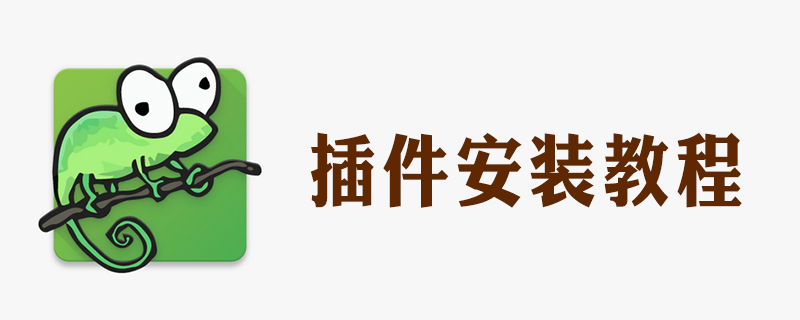
Ab Notepad++ v7.6 ist die Plug-in-Verwaltungsfunktion wieder verfügbar. Studierende, die Version 7.6 und neuere Versionen verwenden, ignorieren diese Erfahrung bitte. Auf Notepad++ v7.6 können Sie Plug-Ins über das Notepad++-Menü „Plugins“ – „Plugin-Verwaltung“ installieren und deinstallieren (englische Version ist „Plugins – Plugins Admin …“).
Empfohlenes Lernen: Tutorial zur Verwendung des Notizblocks
Schritt eins:
Öffnen Sie Notepad, wählen Sie [Plugin]----->[Plugin-Manager]-----> [Plugin-Manager anzeigen], wie in der Abbildung gezeigt
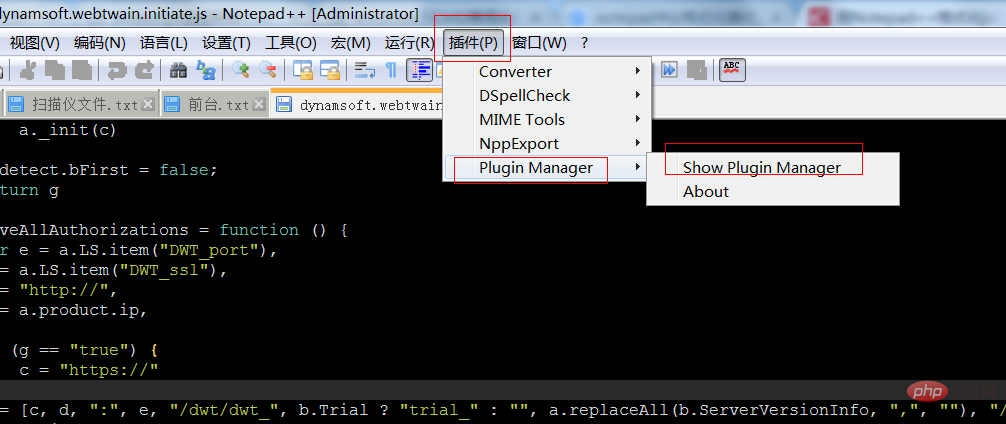
Schritt 2:
Zum Beispiel: Wählen Sie den Plug [JSTool] aus -in und klicken Sie auf „Installieren“
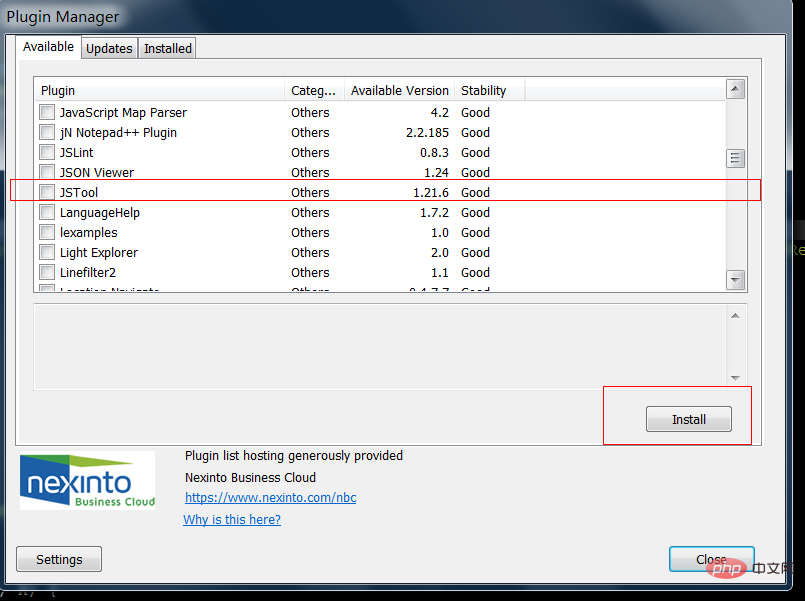
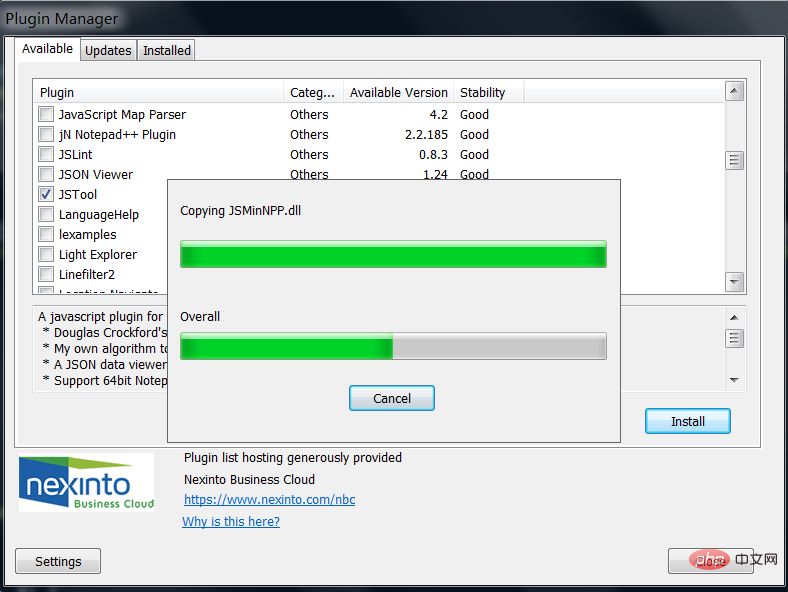
Nach der Installation ist Wenn Sie fertig sind, können Sie sehen, dass [plug-in] im Dropdown-Menü installierte Plug-ins enthält, z. B. das gerade heruntergeladene und installierte JSTool.
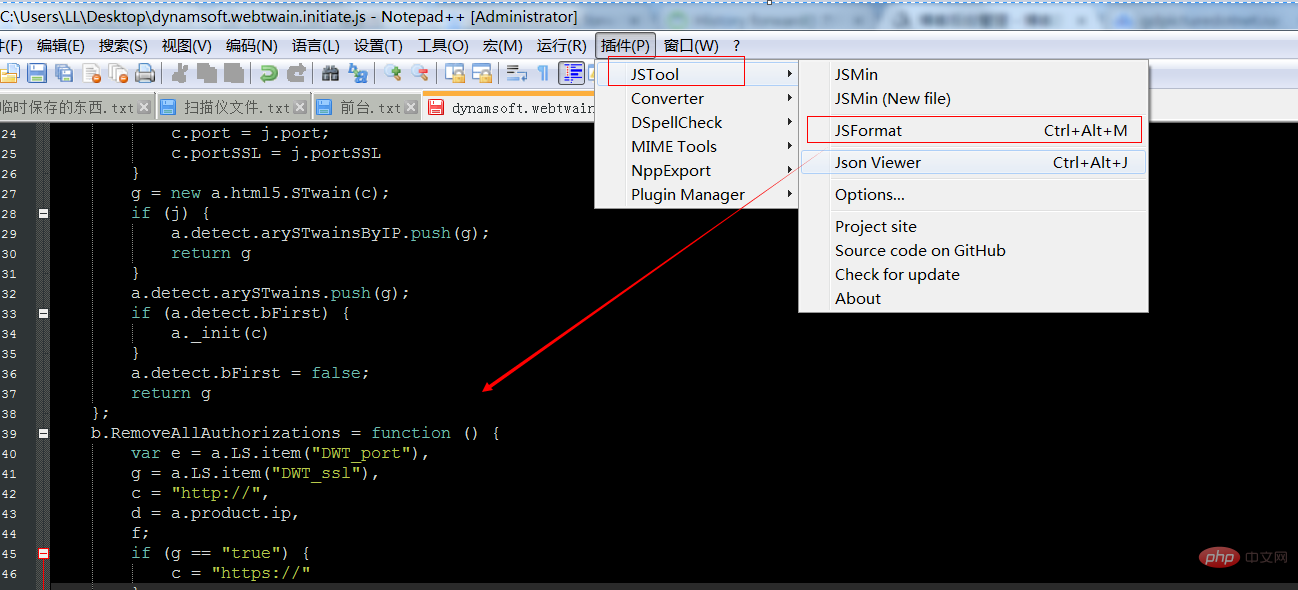
Einige Plug-Ins unterstützen 64-Bit Notepad++ nicht, bitte beachten Sie.
Informationen zum Installationsprozess einiger spezieller Plug-Ins finden Sie in der Plug-In-Anleitung.
Das obige ist der detaillierte Inhalt vonSo installieren Sie das Notepad-Plug-in. Für weitere Informationen folgen Sie bitte anderen verwandten Artikeln auf der PHP chinesischen Website!

